Wondershare 使所有用户能够将各种格式的视频文件转换或编辑为 Mac、iPhone 和 iPad 格式。 它还可以配置浏览器扩展,使您能够从 Youtube 等视频流平台下载文件。 您还可以使用该应用程序来编辑视频,但只能以非常基本的方式进行。
也许在下载和使用 Wondershare 一段时间后,您已经意识到它会导致您的 Mac 出现问题,例如速度变慢。 一种解决方案是 卸载万兴 Mac 摆脱它。 然而, 在 Mac 上卸载应用程序 并不意味着简单地将程序从您的应用程序文件夹移动到废纸篓; 几个文件将保留在您的起始磁盘上。 这是在 Mac 上正确删除 Wondershare 的方法。
内容: 第 1 部分。 卸载时遇到的常见问题第 2 部分。 在 Mac 上卸载 Wondershare 的手动指南第 3 部分。 通过 PowerMyMac 卸载 Wondershare 的指南部分4。 结论
第 1 部分。 卸载时遇到的常见问题
一些用户在尝试在 Mac 上卸载 Wondershare 时可能会遇到问题或问题。 以下是大多数用户在尝试从 Wondershare 卸载时面临的最典型问题:
- 找不到程序的卸载程序
- 将软件拖到垃圾箱时,它会反弹
- Wondershare 一直在后台运行,卸载前无法停止
- Wondershare 不能从 Mac 上完全卸载; 与应用程序相关的一些文件仍然留在设备上
如果卸载过程不完整或不成功,可能会导致以下问题:
- 无法再重新安装 Mac 上的 Wondershare。
- Wondershare 将不会启动,并将始终显示错误代码。
- Wondershare Filmora 的剩余部分继续占用硬盘驱动器上的空间,无法与应用程序一起清除。
- 与应用程序冲突
- 计算机上意外出现未知错误问题
第 2 部分。 在 Mac 上卸载 Wondershare 的手动指南
如果您正在寻找一种可管理的方式在 Mac 上卸载 Wondershare,下面的分步指南可能对您有益。

重要的是要了解,简单地将应用程序拖放到垃圾箱不会导致它们完全卸载。 您必须手动找到并删除所有残余。 这就是你可以做到的。
- 打开 Finder,转到 应用文件夹 然后将 Wondershare 移动到废纸篓。
- 接下来是进入 自学资料库 文件夹并找到并删除任何与 Wondershare 相关的服务文件和文件夹:
~Library/Application Support/Wondershare~Library/Logs/Wondershare~Library/Caches/com.wondershare.helper_compact~Library/Preferences/com.wondershare.helper_compact.plist~Library/Caches/com.Wondershare-Video-Converter-Ultimate~Library/Application Support/Wondershare Video Converter Ultimate~Library/Cookies/com.Wondershare.Video-Converter-Ultimate.binarycookies~Library/Preferences/com.Wondershare.Video-Converter-Ultimate.plist~Library/Safari/Extensions/Wondershare Video Converter for Mac.safariextz
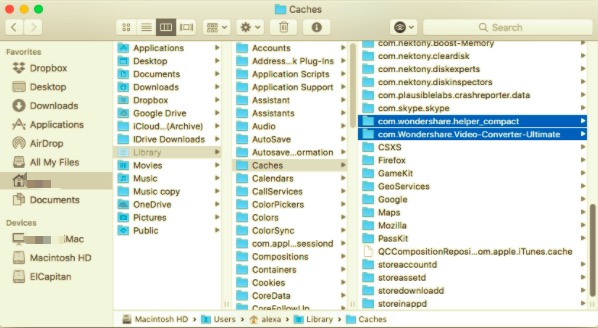
Wondershare Helper Compact 需要考虑和关注。 如果您不完全卸载该程序,即使在删除该程序后,您仍会继续收到烦人的通知。 与之前讨论的子文件夹不同,Application Support 有一个额外的文件:Helper 文件夹。
- 选择与 Wondershare 关联的所有服务文件,然后将其删除。
- 将所有内容移入垃圾箱后, 清空垃圾桶 完全删除应用程序及其组件。
第 3 部分。 通过 PowerMyMac 卸载 Wondershare 的指南
不可否认,手动删除应用程序既不方便又耗时。 好消息是,您可以使用名为 PowerMyMac 的特定卸载应用程序在 Mac 上快速简单地卸载 Wondershare。
PowerMyMac 是快速删除 Wondershare 文件的绝佳工具。 该程序具有非常流畅且用户友好的界面。 安装后,全面扫描将搜索您的 Mac 并删除所有残留物,擦除其 DNA 的所有痕迹。 在删除它们之前,它会仔细检查所有文件和注册表。
PowerMyMac 有一个有用的工具,包括 一个卸载程序,只需单击一下即可定位和删除麻烦的应用程序. 使用时可确保卸载不必要的应用程序安全且直接 PowerMyMac 的应用程序卸载程序.
以下是有关如何使用该应用程序卸载 Wondershare 的步骤:
- 应先下载并安装 PowerMyMac。 然后,在 Mac 上打开该软件。 然后主页将为您提供 Mac 当前系统状况的摘要。
- 点击 App卸载程序 并按下 SCAN. 等待它完成扫描,然后再继续。 如果需要,请选择重新扫描以再次扫描所有应用程序。
- 扫描后,Mac 上安装的所有程序都应显示在左栏中。 查看 Wondershare 应用程序或在位于顶部的搜索框中键入 Wondershare。 然后,程序下方的相关服务文件或文件夹将出现。
- 选择要从设备上擦除的所有文件。 选择全部 如果您想一次删除所有数据。 通过检查或双重检查确保您选择了正确的文件。 然后,在您的右下角,按 清洁 按钮完成此步骤。 等待它完成,然后弹出“清理完成将出现,这表示卸载现已完成。

部分4。 结论
Wondershare 在您的 MacBook 或 iMac 上消耗大量存储空间和 RAM,就像任何其他用于编辑视频文件的专业应用程序一样。 因此,在安装多个非常相似的程序后,您可能会遇到 Mac 性能低下的情况。 如果它使您达到可能不得不这样做的地步 在Mac上卸载Wondershare,本文将能够帮助和指导您完成整个过程。
本文分享了两种方法,要么手动删除 Wondershare,要么使用 PowerMyMac 的应用程序卸载程序 自动删除应用程序。 这份完整的指南可确保您使用的任何流程都是安全有效的。 如果卸载过程总是突然停止,或者您无法启动应用程序删除而是收到一条错误消息,则是时候更改您通常卸载程序的方式了。 尝试通过将 Wondershare 拖到废纸篓来卸载 Wondershare 时通常会发生此问题。
在这种情况下,您应该尝试不同的方法,例如使用专业的卸载程序来帮助您删除软件。 许多 Mac 用户发现 PowerMyMac 应用程序非常有用,因为它可以节省您手动查找每个相关文件的时间。 除此之外,您只需单击几下即可完成该过程。



